Neben den grundlegenden Sicherheitsmaßnahmen durch die Anwenderauthentifizierung und die von den Administratoren festgelegten Zugriffsbeschränkungen können Sie die Sicherheit des Geräts erhöhen, indem Sie die übertragenen Daten und die Daten im Adressbuch verschlüsseln.
![]() Melden Sie sich über das Bedienfeld als Administrator mit Berechtigungen an.
Melden Sie sich über das Bedienfeld als Administrator mit Berechtigungen an.
![]() Drücken Sie [Systemeinstellungen].
Drücken Sie [Systemeinstellungen].
![]() Drücken Sie [Administrator Tools].
Drücken Sie [Administrator Tools].
![]() Drücken Sie auf [
Drücken Sie auf [![]() Weiter].
Weiter].
![]() Drücken Sie auf [Erweiterte Sicherheit].
Drücken Sie auf [Erweiterte Sicherheit].
![]() Drücken Sie die Einstellung, die Sie ändern möchten, und ändern Sie die Einstellungen.
Drücken Sie die Einstellung, die Sie ändern möchten, und ändern Sie die Einstellungen.
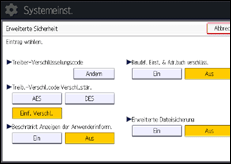
![]() Drücken Sie auf [OK].
Drücken Sie auf [OK].
![]() Melden Sie sich ab.
Melden Sie sich ab.
![]()
Die Bedienungsberechtigungen eines Administrators variieren abhängig von der Einstellung.
Treiber-Verschlüsselungscode
Der Netzweradministrator kann dies festlegen.
Geben Sie eine Textzeichenfolge an, um Login- oder Dateipasswörter zu verschlüsseln, die vom Treiber gesendet werden, wenn die Anwenderauthentifizierung auf EIN geschaltet ist.
Um einen Treiberverschlüsselungscode anzugeben, registrieren Sie den mit dem Gerät angegebenen Verschlüsselungscode im Treiber.
Einzelheiten siehe Festlegen eines Treiber-Verschlüsselungscodes.
Treib.-Verschl.code:Verschl.stär.
Der Netzweradministrator kann dies festlegen.
Legen Sie die Verschlüsselungsstärke für das Senden von Jobs vom Treiber an das Gerät fest.
Das Gerät überprüft die Verschlüsselungsstärke des an den Job angehängten Passworts und verarbeitet den Job.
Wenn [Einf. Verschl.] angegeben wurde, werden alle Jobs akzeptiert, die durch die Anwenderauthentifizierung verifiziert wurden.
Wenn [DES] angegeben wurde, werden mit DES oder AES verschlüsselte Jobs akzeptiert.
Wenn [AES] angegeben wurde, werden mit AES verschlüsselte Jobs akzeptiert.
Wenn Sie [AES] oder [DES] wählen, legen Sie die Verschlüsselungseinstellungen mithilfe des Druckertreibers fest. Weitere Informationen zum Festlegen des Druckertreibers finden Sie in der Hilfe zum Druckertreiber.
Standard: [Einf. Verschl.]
Beschränkt Anzeigen der Anwenderinform.
Der Geräteadministrator kann dies angeben, falls die Anwenderauthentifizierung angegeben ist.
Wenn der Jobverlauf über eine Netzwerkverbindung geprüft wird, über die keine Anwenderauthentifizierung bereitgestellt wird, können alle persönlichen Daten in Form von "********" angezeigt werden. Wenn beispielsweise ein Anwender, der keine Administratorberechtigungen besitzt, den Jobverlauf mit dem Device Manager NX über SNMP prüft, können persönliche Informationen als "********" angezeigt werden, sodass sich Anwender nicht identifizieren lassen. Da die Daten, die registrierte Anwender identifizieren, nicht eingesehen werden können, wird vermieden, dass unautorisierte Anwender Informationen über die registrierten Dateien erhalten.
Standardeinstellung: [Aus]
Ben.def. Einst. & Adr.buch verschlüss.
Der Anwenderadministrator kann dies festlegen.
Verschlüsseln Sie die individuellen Einstellungen der Geräteanwender und die Daten im Adressbuch.
Selbst wenn interne Geräteinformationen illegal abgerufen werden, wird durch die Verschlüsselung verhindert, dass die individuellen Anwendereinstellungen oder die Adressbuchdaten gelesen werden.
Für Einzelheiten siehe Schutz des Adressbuchs.
Standardeinstellung: [Aus]
Dateischutz erweitern
Der Dateiadministrator kann dies festlegen.
Durch das Festlegen eines Passworts kann der Dateiadministrator die Vorgänge wie Drucken, Löschen und das Senden von Dateien beschränken. Außerdem kann der Dateiadministrator unberechtigte Anwender davon abhalten, auf die Dateien zuzugreifen. Des Weiteren besteht die Möglichkeit, dass Knacken von Passwörtern zu verhindern.
Durch Festlegen von "Erweiterte Dateisicherung" werden die Dateien gesperrt und sind unzugänglich, wenn zehn Mal ein ungültiges Passwort eingegeben wird. Dies verhindert unberechtigte Zugriffsversuche auf Dateien mithilfe zufälliger Passwörter.
Wenn "Erweiterte Dateisicherung" festgelegt ist, wird (![]() ) unten rechts im Bildschirm angezeigt.
) unten rechts im Bildschirm angezeigt.
Die gesperrten Dateien können nur vom Dateiadministrator entsperrt werden.
Wenn Dateien gesperrt sind, ist es nicht möglich, sie nach Eingabe des korrekten Passworts auszuwählen.
Standardeinstellung: [Aus]
Eingeschränkte Verwend. der Ziele (Fax), Eingeschränk. Verwend. d. Ziele (Scanner)
Der Anwenderadministrator kann dies festlegen.
Die verfügbaren Fax- und Scannerziele werden auf die im Adressbuch registrierten Ziele beschränkt.
Kein Anwender kann die Ziele für die Datenübertragung direkt eingeben.
Wenn "Eingeschränk. Verwend. d. Ziele (Scanner)" auf [Ein] gesetzt ist, können Sie nur Faxnummern registrieren.
Wenn Sie die Einstellung für den Empfang von E-Mails über SMTP festlegen, können Sie nicht "Eingeschränkte Verwend. der Ziele (Fax)" und "Eingeschränk. Verwend. d. Ziele (Scanner)" verwenden.
Die Ziele, die per "LDAP-Suche" gesucht werden, können verwendet werden.
Für Einzelheiten siehe Einschränken der Verwendung der Zielliste.
Standardeinstellung: [Aus]
Eingeschränktes Hinzufügen von Anw.-Zielen (Fax), Eingeschränktes Hinzuf. von Anw.-Zielen (Scanner)
Der Anwenderadministrator kann dies festlegen.
Wenn Sie "Eingeschränktes Hinzufügen von Anw.-Zielen (Fax)" und/oder "Eingeschränktes Hinzuf. von Anw.-Zielen (Scanner)" auf [Aus] setzen, sind die Anwender in der Lage, Fax- oder Scannerziele im Adressbuch zu registrieren, indem Sie einfach das Ziel eingeben und [Ziel prg.] drücken. Wenn Sie diese Funktionen auf [Ein] setzen, erscheint die Taste [Ziel prg] nicht. Davon abgesehen können Anwender ein Ziel mit dem Fax- oder Scannerbildschirm direkt eingeben, obwohl sie dieses Ziel nicht durch Drücken von [Ziel prg.] im Adressbuch registrieren können.
Auch wenn Sie diese Funktionen auf [Ein] setzen, können die im Adressbuch registrierten Anwender ihre Passwörter ändern. Andere Elemente als das Passwort können nur vom Anwenderadministrator geändert werden.
Standardeinstellung: [Aus]
Übertragung zum Faxempfänger
Der Geräteadministrator kann dies festlegen.
Wenn Sie [Nachsenden] oder [Transferbox] in der Faxfunktion verwenden, können Dateien an das Gerät übertragen und gesendet werden.
Damit gespeicherte Dateien nicht versehentlich übertragen werden können, legen Sie in dieser Einstellung [Verboten] fest.
Standard: [Nicht verboten]
Wenn Sie für diese Funktion [Verboten] wählen, sind folgende Funktionen deaktiviert:
Nachsenden
Transferbox
Überm. aus persönlicher Box
Informationsbox
Übermittl. von Mail, die über SMTP eingegangen ist
Weiterleiten eingegangener Dokumente
Weitere Informationen finden Sie in Fax.
Aktuellen Job authentifizieren
Der Geräteadministrator kann dies festlegen.
Mit dieser Einstellung können Sie festlegen, ob für Vorgänge wie das Abbrechen von Jobs bei Verwendung der Kopierer- und Druckerfunktion eine Authentifizierung erforderlich ist oder nicht.
Wenn Sie [Login-Privileg] auswählen, können autorisierte Anwender und der Geräteadministrator das Gerät benutzen. Wenn dies ausgewählt ist, benötigen Anwender, die sich vor Aktivierung von [Login-Privileg] angemeldet haben, keine Authentifizierung.
Wenn [Zugriffsprivileg] festgelegt ist, kann jeder Anwender, der einen Kopier- oder Druckjob ausführen, den Job abbrechen. Der Geräteadministrator kann den Kopier- oder Druckjob des Anwenders ebenfalls abbrechen.
Auch wenn Sie [Login-Privileg] wählen und sich am Gerät anmelden, können Sie einen laufenden Kopier- oder Druckjob nur dann abbrechen, wenn Sie autorisiert sind, die Kopierer- und Druckerfunktionen zu verwenden.
Sie können "Aktuellen Job authentifizieren" nur festlegen, wenn "Anwender-Authentifizierungsverwaltung" ausgewählt wurde.
Standardeinstellung: [Aus]
@Remote Service
Der Geräteadministrator kann dies festlegen.
Die Kommunikation über HTTPS für @Remote-Service ist deaktiviert, wenn Sie [Verboten] wählen.
Wenden Sie sich an Ihren Kundendienstmitarbeiter, wenn Sie [Verboten] festlegen.
Sollte [Einige Services prog.] eingestellt sein, ist es unmöglich, die Einstellungen über eine Remote Verbindung zu ändern und für einen optimal sicheren Betrieb zu sorgen.
Standard: [Nicht verboten]
Firmware aktualisieren
Der Geräteadministrator kann dies festlegen.
Mit dieser Einstellung wird festgelegt, ob Firmware-Updates auf dem Gerät erlaubt sind. Entweder aktualisiert ein Servicemitarbeiter die Firmware oder die Firmware-Updates erfolgen über das Netzwerk.
Wenn Sie [Verboten] wählen, lässt sich die Firmware des Geräts nicht aktualisieren.
Wenn Sie [Nicht verboten] wählen, gibt es keine Einschränkungen für Firmware-Updates.
Standard: [Nicht verboten]
Firmware-Struktur ändern
Der Geräteadministrator kann dies festlegen.
Mit dieser Einstellung wird festgelegt, ob Änderungen an der Firmware-Struktur des Geräts verhindert werden. Die Funktion "Änderung der Firmware-Struktur" erkennt den Gerätestatus, wenn die SD-Karte eingeführt, entfernt oder ausgetauscht wird.
Wenn Sie [Verboten] wählen, stoppt das Gerät beim Starten eines Vorgangs, wenn es eine Änderung der Firmware-Struktur erkennt, und zeigt eine Meldung an, die zu einer Anmeldung des Administrators auffordert. Nach Anmeldung des Geräteadministrators setzt das Gerät den Startvorgang mit der aktualisierten Firmware fort.
Der Administrator kann überprüfen, ob die aktualisierte Strukturänderung zulässig ist, indem er die Firmware-Version überprüft, die auf dem Bedienfeld-Display angezeigt wird. Ist die Änderung der Firmware-Struktur nicht zulässig, kontaktieren Sie vor dem Login ihren Kundendienst.
Wenn die Option "Firmware-Struktur ändern" auf [Verboten] gesetzt wird, muss die Administrator-Authentifizierung aktiviert sein.
Deaktivieren Sie, nachdem [Verbieten] angegeben wurde, die Administrator-Authentifizierung. Wenn die Administrator-Authentifizierung erneut aktiviert wird, können Sie die Einstellungen auf [Nicht verbieten] zurücksetzen.
Wenn Sie [Nicht verboten] wählen, wird die Änderung der Firmwarestruktur deaktiviert.
Standard: [Nicht verboten]
Passwortbestimmung
Der Anwenderadministrator kann dies festlegen.
Mit dieser Einstellung können Sie die [Komplexitätseinstellung] und die [Minimale Zeichenanzahl] für das Passwort festlegen. Wenn Sie diese Einstellung vornehmen, können Sie nur Passwörter verwenden, die die in "Komplexitätseinstellung" und "Minimale Zeichenzahl" festgelegten Bedingungen erfüllen.
Wenn Sie [Stufe 1] wählen, legen Sie das Passwort bei Verwendung einer Kombination aus 2 der folgenden Zeichentypen fest: Großbuchstaben, Kleinbuchstaben, Dezimalzahlen und Symbolen wie #.
Wenn Sie [Stufe 2] wählen, legen Sie das Passwort bei Verwendung einer Kombination aus drei der folgenden Zeichentypen fest: Großbuchstaben, Kleinbuchstaben, Dezimalzahlen und Symbolen wie #.
Standardeinstellung: [Aus] Es gibt keine Beschränkungen für die Anzahl der Zeichen, auch die Zeichenarten sind nicht festgelegt.
Einstellungen durch SNMPv1, v2
Der Netzweradministrator kann dies festlegen.
Wenn SNMPv1- oder SNMPv2-Protokolle für den Zugriff auf das Gerät verwendet werden, kann keine Authentifizierung durchgeführt werden, sodass Papiereinstellungen und andere Einstellungen geändert werden können, die vom Administrator festgelegt werden. Wenn Sie [Verboten] eingeben, kann die Einstellung angezeigt, jedoch mit SNMPv1, v2 nicht festgelegt werden.
Standard: [Nicht verboten]
Sicherheitseinstellung für Zugriffsfehler
Der Geräteadministrator
Bei der Anmeldung am Gerät über eine Netzwerkanwendung kann es vorkommen, dass ein Anwender versehentlich gesperrt wird, weil die Anzahl der Authentifizierungsversuche des Anwenders nicht mit der auf dem Gerät angegebenen Anzahl der Versuche übereinstimmt.
Es kann zum Beispiel der Zugriff verweigert werden, wenn ein Druckjob für mehrere Sätze Seiten aus einer Anwendung gesendet wird.
Wenn Sie [Ein] unter "Sicherheitseinstellung für Zugriffsfehler" wählen, können Sie solche Authentifizierungsfehler vermeiden.
Ein
Verweigerungsdauer für Zugriffsfehl.
Legen Sie fest, wie viele Anwenderzugriffe erlaubt sind.
Legen Sie mit der Zehnertastatur den Wert zwischen "0" und "60" fest und drücken Sie dann [
 ].
].Standardeinstellung: [15]
Host-Grenzw. verwalt. Anw.
Legen Sie fest, wie viele Anwenderkonten unter "Sicherheitseinstellung für Zugriffsfehler" verwaltet werden können.
Legen Sie mit der Zehnertastatur den Wert zwischen "50" und "200" fest und drücken Sie dann [
 ].
].Standardeinstellung: [200]
Host-Grenzw. Passworteing.
Legen Sie fest, wie viele Passwörter unter "Sicherheitseinstellung für Zugriffsfehler" verwaltet werden können.
Legen Sie mit der Zehnertastatur den Wert zwischen "50" und "200" fest und drücken Sie dann [
 ].
].Standardeinstellung: [200]
Statusüberwachungsintervall
Legen Sie das Überwachungsintervall für "Host-Grenzw. verwalt. Anw." und "Host-Grenzw. Passworteing." fest.
Legen Sie mit der Zehnertastatur den Wert zwischen "1" und "10" fest und drücken Sie dann [
 ].
].Standardeinstellung: [3]
Aus
Standardeinstellung: [Aus]
Passworteingabefehler
Der Geräteadministrator kann dies festlegen.
Wenn die Anzahl der Authentifizierungsversuche die durch die Einstellung angegebene Anzahl überschreitet, erkennt das System den Zugriff als eine Passwortattacke. Der Zugriff wird im Zugriffsprotokoll gespeichert und die Protokolldaten werden per E-Mail an den Geräteadministrator gesendet.
Wenn "Max. erlaub. Anz. an Zugriffen" auf [0] gesetzt ist, werden Passwortattacken nicht erkannt.
Max. erlaub. Anz. an Zugriffen
Legen Sie die maximale Anzahl an zugelassenen Authentifizierungsversuchen fest.
Legen Sie mit der Zehnertastatur den Wert zwischen "0" und "100" fest und drücken Sie dann [
 ].
].Standardeinstellung: [30]
Messzeit
Geben Sie das Intervall zwischen wiederholten Authentifizierungsversuchen an, die in einem Authentifizierungsfehler resultieren. Wenn die gemessene Zeit abläuft, werden die Datensätze der Authentifizierungsversuche gelöscht.
Legen Sie mit der Zehnertastatur den Wert zwischen "1" und "10" fest und drücken Sie dann [
 ].
].Standardeinstellung: [5]
![]()
Abhängig von den für die Einstellungen festgelegten Werten für [Max. erlaub. Anz. an Zugriffen] und [Messzeit] erhalten Sie möglicherweise häufig E-Mails zur Ermittlung einer Zugriffsverletzung.
Wenn Sie häufig E-Mails zur Ermittlung einer Zugriffsverletzung erhalten, prüfen Sie den Inhalt und die Einstellungswerte.
Gerätezugriffsfehler
Der Geräteadministrator kann dies festlegen.
Wenn die Anzahl der Login-Anfragen die durch die Einstellung festgelegte Anzahl überschreitet, erkennt das System den Zugriff als eine Zugriffsverletzung. Der Zugriff wird im Zugriffsprotokoll gespeichert und die Protokolldaten werden per E-Mail an den Geräteadministrator gesendet. Außerdem wird eine Meldung auf dem Bedienfeld und in Web Image Monitor angezeigt.
Wenn die "Max. erlaub. Anz. an Zugriffen" auf [0] eingestellt ist, werden keine Zugriffsverletzungen erkannt.
Unter "Authentifiz.-Verzögerungszeit" können Sie die Antwort-Verzögerungszeit für Anmeldeversuche festlegen, um zu verhindern, dass das System nicht reagiert, wenn eine Zugriffsverletzung erkannt wird.
Unter "Host-Grenzw. gleichz. Zugriff." können Sie die maximale Anzahl der Hosts begrenzen, die zur gleichen Zeit auf das Gerät zugreifen können. Wenn die Anzahl der gleichzeitigen Zugriffe die in der Einstellung festgelegte Anzahl überschreitet, wird die Überwachung deaktiviert und der Überwachungsstatus des Geräts wird im Protokoll gespeichert.
Max. erlaub. Anz. an Zugriffen
Legen Sie die maximale Anzahl an zulässigen Zugriffsversuchen fest.
Legen Sie mit der Zehnertastatur den Wert zwischen "0" und "500" fest und drücken Sie dann [
 ].
].Standardeinstellung: [100]
Messzeit
Legen Sie das Intervall zwischen übermäßigen Zugriffen fest. Wenn die gemessene Zeit abläuft, werden die Datensätze der übermäßigen Zugriffe gelöscht.
Legen Sie mit der Zehnertastatur den Wert zwischen "10" und "30" fest und drücken Sie dann [
 ].
].Standardeinstellung: [10]
Authentifiz.-Verzögerungszeit
Legen Sie die Authentifizierungs-Verzögerungszeit fest, wenn eine Zugriffsverletzung erkannt wird.
Legen Sie mit der Zehnertastatur den Wert zwischen "0" und "9" fest und drücken Sie dann [
 ].
].Standardeinstellung: [3]
Begrenzter gleichz. Hostzugriff
Legen Sie die Anzahl an akzeptablen Authentifizierungsversuchen fest, wenn Authentifizierungen aufgrund einer Zugriffsverletzung verzögert sind.
Legen Sie mit der Zehnertastatur den Wert zwischen "50" und "200" fest und drücken Sie dann [
 ].
].Standardeinstellung: [200]
![]()
Abhängig von den in den Einstellungen festgelegten Werten für [Max. erlaub. Anz. an Zugriffen] und [Messzeit] erhalten Sie möglicherweise häufig E-Mails zur Ermittlung einer Zugriffsverletzung.
Wenn Sie häufig E-Mails zur Ermittlung einer Zugriffsverletzung erhalten, prüfen Sie den Inhalt und die Einstellungswerte.
